Usar rutinas en SmartThings
Es el despertador del futuro: las luces se encienden, las cortinas se levantan y el café está listo. Puede parecer ciencia ficción, pero con SmartThings, puede ser tu casa todos los días. Con la aplicación SmartThings, puedes hacer que los dispositivos realicen ciertas acciones siempre que se cumplan las condiciones predeterminadas. Por ejemplo, el televisor puede encenderse a las 6 p. m. todas las noches para cuando llegues a casa del trabajo. O bien, puedes hacer que las luces se enciendan cuando un sensor de movimiento detecte movimiento. Sigue esta guía para aprender a configurar rutinas en la aplicación SmartThings para facilitarte la vida.
Nota: Las funciones disponibles para cada dispositivo variarán según la política del fabricante. Los dispositivos que no admitan la función Rutina no aparecerán en la lista de dispositivos controlados.
Configura una rutina.
¿Quieres que el televisor se encienda tan pronto como entres por la puerta después de un largo día? Puedes hacer que tus dispositivos hagan todo tipo de cosas cuando uses la función Rutina.
Paso 1. En tu teléfono, navega y abre la aplicación SmartThings. Toca el ícono Inicio y selecciona la ubicación con el dispositivo que deseas usar en la Rutina.
Paso 2. Toca Agregar (el signo más) y luego toca Rutina.
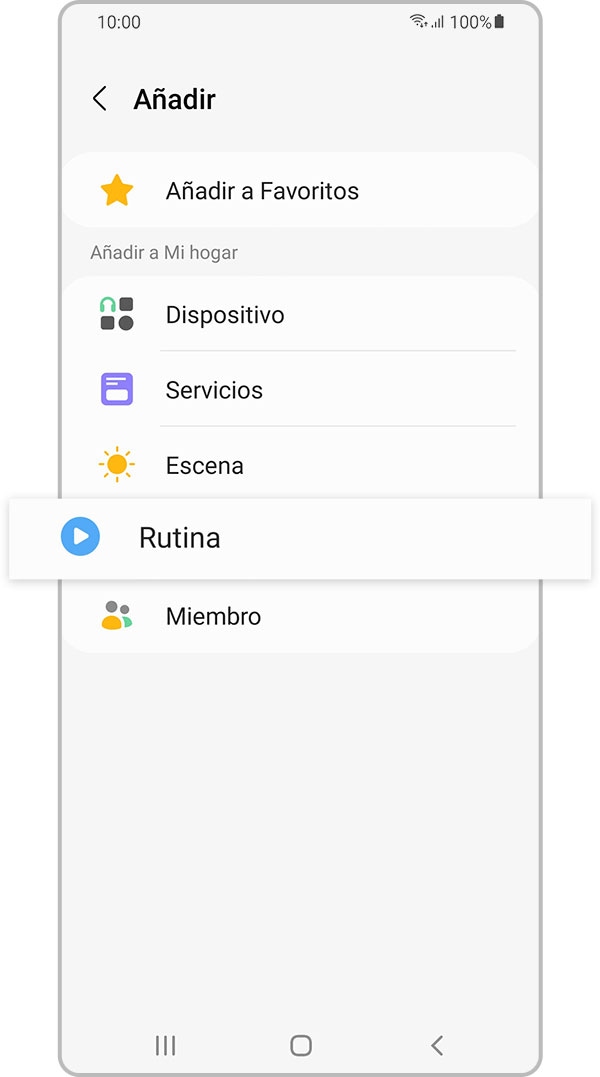
Paso 3. Toca + debajo de "Si" para establecer las condiciones deseadas para la rutina, como la hora en que se activará. Otro ejemplo sería agregar un dispositivo, como un sensor de movimiento; puedes hacer que la rutina se active cuando el sensor detecte movimiento. Después de tocar +, sigue las instrucciones en pantalla para la condición elegida.
Nota: Si lo deseas, puedes agregar una condición adicional tocando + debajo de "Si" nuevamente.
Paso 4. Toca + debajo de "Entonces" para agregar una acción a la rutina. Por ejemplo, puedes elegir una bombilla inteligente y luego hacer que se encienda en un momento designado o cuando un sensor de movimiento detecte movimiento. Si es necesario, puedes asignar un dispositivo fuera de línea a una rutina. Si el dispositivo dice (Fuera de línea) junto a él, aún puedes seleccionarlo y luego elegir la acción deseada.
Nota: Si lo deseas, puedes agregar una acción adicional tocando + debajo de "Entonces" nuevamente.
Paso 5. Lee las instrucciones en pantalla para finalizar la configuración y luego toca Guardar.
Paso 6. Asigna un nombre a la rutina y luego toca Aceptar. Cuando se cumplan las condiciones, el dispositivo realizará automáticamente esa acción.
Nota: Si configuras una rutina para que solo se ejecute una vez, desaparecerá después de que se haya activado.
Si tienes dificultades con tu dispositivo móvil, tableta o wearables de Samsung, puedes enviarnos una pregunta en la aplicación Samsung Members.
Esto nos permite observar más de cerca lo que está sucediendo. Los datos son anonimizados y solo se conservan durante la investigación. Obtén más información sobre cómo enviar un informe de error a través de Cómo usar la aplicación Samsung Members
Gracias por tus comentarios
Por favor responda todas las preguntas.




